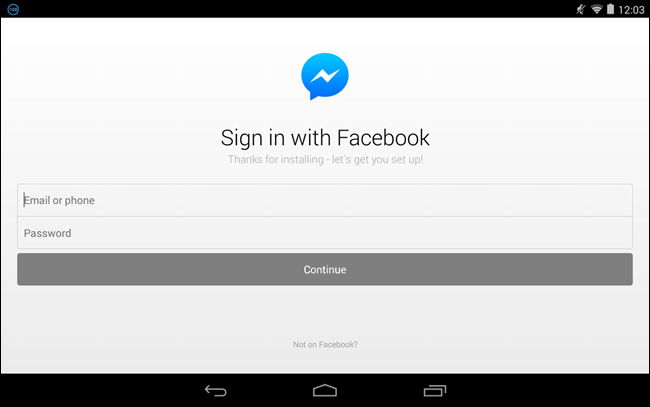Hướng dẫn Đăng xuất Facebook Messenger trên Android nhanh
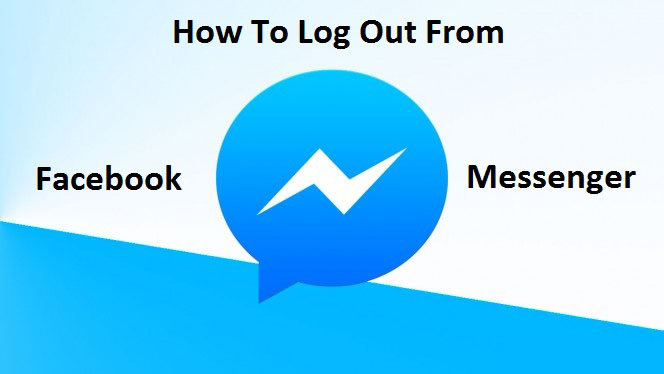
Kể từ khi Facebook quyết định để buộc mọi người sử dụng Facebook Messenger để gửi và nhận tin nhắn thông qua Facebook, nhiều người không hài lòng. Nếu bạn đã quyết định để cài đặt nó và đăng nhập, bạn có thể phát hiện ra rằng không có cách nào để thoát ra ngoài.
Facebook Messenger có thể là cách dễ nhất để giữ liên lạc với bạn bè của bạn trên Facebook, nhưng bạn có thể không muốn nó hoạt động tất cả các thời gian. Thật không may, không có nút đăng xuất hoặc tùy chọn trên giao diện như có trên Facebook. Tuy nhiên, có một cách để thoát ra của ứng dụng khi bạn không sử dụng nó.
Các bước đăng xuất Facebook Messenger nhanh
Để bắt đầu, bạn phải gỡ bỏ Messenger từ danh sách ứng dụng gần đây nếu bạn đã chạy gần đây. Chạm vào nút “Ứng dụng gần đây” trên thiết bị Android của bạn, như được nêu trong màu đỏ trong hình dưới đây.

Giữ ngón tay của bạn xuống trên các ứng dụng thu nhỏ messenger cho đến khi màn hình trình đơn popup. Chạm vào “Remove from list” trên menu popup.
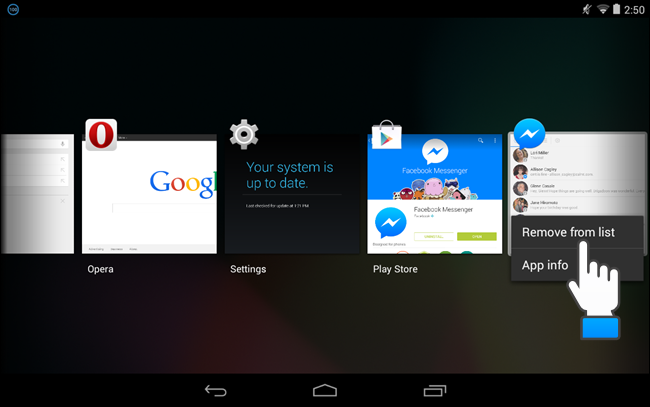
Chạm vào nút Home để trở về màn hình Home. Trượt xuống từ thanh và cảm ứng “Settings” đầu vào trình đơn thả xuống.

Trong “Thiết bị” của “Settings“, chạm vào “Apps“.

Di chuyển xuống trong “Downloaded” danh sách trên màn hình “Apps” cho đến khi bạn thấy “Messenger” và chạm vào nó.

Trên màn hình “App info“, nhấn vào nút “Clear data“.

““Delete app data?” Hộp thoại hiển thị. Chạm vào “OK” để xóa các dữ liệu cho Messenger và về cơ bản “log out” của ứng dụng.

Nút “Clear data” bị chuyển sang màu xám và lượng “Data” đi xuống 0.00B. Chạm vào nút “Home” trên thiết bị của bạn để trở về màn hình “Home“.

Lần sau khi bạn bắt đầu Messenger, bạn sẽ thấy “Welcome to Messenger” màn hình với tên của bạn được liệt kê, nhưng bạn sẽ không được tự động đăng nhập. Vì Messenger được tích hợp hoàn toàn với các ứng dụng Facebook, tên hồ sơ Facebook của bạn hiển thị trên messenger màn hình chào mừng, cho phép bạn chỉ cần chạm vào tiếp tục để đăng nhập, không cần phải nhập thông tin của bạn mọi lúc.
Nếu một người bạn muốn sử dụng thiết bị của bạn để kiểm tra các thông điệp Facebook của họ, họ chỉ cần chạm vào “Switch Account” ở dưới cùng của màn hình. Tuy nhiên, ý thức được họ nếu bạn đang đăng nhập vào Facebook, bất cứ ai có thể chạm vào nút Continue nếu họ mượn điện thoại của bạn và đăng nhập vào tài khoản Facebook của bạn trong Messenger.
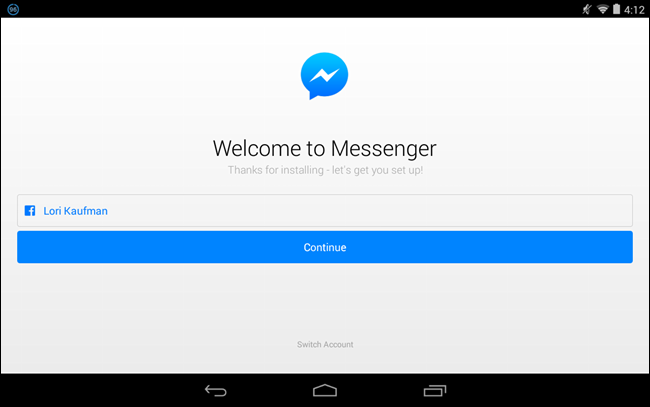
Nếu bạn không muốn tên hồ sơ Facebook của bạn hiển thị trên màn hình chào mừng messenger vì vậy nó dễ dàng cho bất cứ ai đăng nhập vào tài khoản Facebook của bạn trong Messenger nếu họ có được một tổ chức của thiết bị của bạn, bạn cần phải đăng nhập trên ứng dụng Facebook cũng . Sau đó, khi bạn mở Messenger, bạn sẽ được yêu cầu đăng nhập vào tài khoản Facebook của bạn.